„Právě jsem dostal svůj Samsung Galaxy S23, 3D emodži jsou opravdu úžasné; narazil jsem však na velmi velký problém. Před upgradem na Galaxy S6 jsem použil iPhone 9s a zaznamenal jsem do aplikace iOS Notes spoustu důležitých informací, například záznamy schůzek, ale je obtížné exportovat tyto poznámky do mého nového Galaxy S23. Jak přenést poznámky z iPhone na Android? Prosím pomozte! "
Dnes, mnoho vlajkových lodí Android je stejně pokročilý jako Apple iPhone, takže někteří lidé se rozhodnou upgradovat na smartphony Android kvůli vyšší nákladově efektivní. Ale vzrušení, které dostane nový smartphone je vybledlé výzvou přenosu dat ze starého iPhone, jako jsou poznámky.
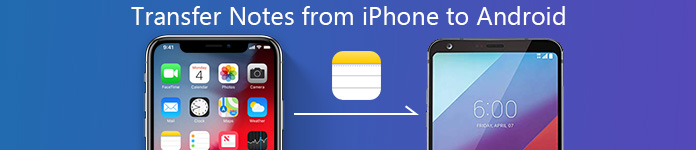
Naštěstí existují některé jednoduché metody synchronizace poznámek z iPhone na Android. Například iCloud je běžným způsobem přenosu poznámek mezi zařízeními iOS. Vlastně to také umožňuje ukládat poznámky do počítače a pak přenést do telefonu Android.
Na druhé straně je služba Gmail nejběžnější službou pro přenos souborů mezi zařízeními Android. A můžete ho použít synchronizovat poznámky z iPhone na Android také. Každopádně se podělíme o pět nejlepších způsobů, jak tuto úlohu splnit v různých situacích v tomto příspěvku. Vynaložte několik minut na to, abyste se naučili tyto metody, můžete se lépe rozhodnout a získat iPhone poznámky na vašem novém telefonu Android.
- Část 1: Jak přenášet přílohy poznámek pro iPhone do Androidu přes MobieTrans
- Část 2: Jak přenášet poznámky z iPhone do Androidu pomocí aplikace iPhone Data Recovery
- Část 3: Jak přenášet poznámky z iPhone do Androidu s Gmailem
- Část 4: Jak přenášet poznámky pro iPhone do systému Android s iCloud
- Část 5: Jak synchronizovat poznámky z iPhone do Androidu s aplikací Outlook
- Část 6: Jak přenášet poznámky z iPhone do Androidu prostřednictvím e-mailu
- Část 7: Jak sdílet poznámky z iPhone do Androidu od Google Keep
Část 1: Jak přenášet přílohy poznámek pro iPhone do Androidu přes MobieTrans
Aplikace Poznámky na telefonu Android funguje trochu jinak. Výsledkem je, že když přenášíte poznámky z iPhonu s videi nebo fotografickými přílohami, může zobrazit pouze textová slova v telefonu Android.
V této části se zaměřujeme na to, jak přesouvat přílohy poznámek, jako jsou videa, fotografie, atd. Z iPhone na Android.
Pro dosažení tohoto cíle, co potřebujete, je MobieTrans.

4,000,000 + Stahování
Podpora všech příloh poznámek, jako jsou fotografie, videa, dokumenty atd.
Sdílejte hudbu, dokumenty a další data mezi iOS a Androidem.
Práce pro iPhone 16/15/14/13/12/11/X, Samsung Galaxy S23 atd.
Uchovávejte přesunutá data a existující soubory bezpečně.
Krok 1. Připojte iPhone a Android k počítači
Zdarma stáhnout tento software na vašem počítači. Nainstalujte a ihned jej spusťte.
Připojte telefon iPhone a Android k tomuto počítači a tento program jej automaticky detekuje.
Krok 2. Vyberte přílohy poznámek na iPhone
Vyberte svůj iPhone kliknutím na rozevírací seznam Zařízení v prostředním horním rohu.
Klikněte na „Fotky“, „Videa“ atd. Na levém postranním panelu a zobrazte podrobnosti na pravém panelu. Poté zaškrtněte položky, které chcete synchronizovat do systému Android.
Krok 3. Přenos poznámek přílohy z iPhone na Android
Po dokončení všech nastavení klikněte na tlačítko „Exportovat do zařízení“ a výběrem telefonu Andorid potvrďte pohyb.

Velmi snadné, že? S MobieTransem přenosu poznámek mezi zařízeními se systémem iOS.
Část 2: Jak přenášet poznámky z iPhone do Androidu pomocí aplikace iPhone Data Recovery
Poznámky pro iPhone jsou uloženy v aplikaci Poznámky pro iPhone. Aplikace poznámek v telefonu Android se však u různých značek liší. Je tedy těžké být kompatibilní s poznámkami z iPhonu na telefonu Android.
Stále však máte možnost otevírat a prohlížet si poznámky z iPhone na telefonu Android. Apeaksoft iPhone Obnova dat je nástroj, který extrahuje poznámky z iPhone a můžete je snadno importovat do telefonu Android pro kontrolu.
- Kopírování poznámek, včetně smazaných z iPhone, přímo bez zálohování.
- Získejte poznámky ze zálohy iTunes a iCloud bez iPhone.
- Extrahujte poznámky jako HTML soubor a obrázky pro přímé otevření.
- Podpora iPhone 16/15/14/13/12/11/X atd., běžící na iOS 18/17/16/15/14/13.
Krok 1. Naskenujte poznámky z iPhone
Tento software pro stahování poznámek si můžete zdarma stáhnout do svého počítače. Nainstalujte a ihned spusťte počítač.
Poté připojte svůj iPhone k počítači pomocí kabelu USB a tento software váš iPhone detekuje. Pokud ne, nezapomeňte po odemknutí klepnout na „Důvěřovat“.
V hlavním rozhraní vám zbývají 3 režimy skenování poznámek na vašem iPhone. Zde uvádíme příklad „Obnovit ze zařízení iOS“. Kliknutím na „Spustit skenování“ naskenujete všechna data ve vašem iPhone, včetně poznámek.
Další způsoby 2 obnovení poznámek pro iPhone, jen to zkontrolujte zde.

Krok 2. Uložit poznámky pro iPhone do počítače
Po dokončení procesu skenování klikněte na „Poznámky“ na levém postranním panelu a v pravém podokně uvidíte všechny podrobné poznámky. Zaškrtněte poznámky, které chcete přenést do systému Android, a kliknutím na „Obnovit“ uložte poznámky z iPhone do počítače jako HTML a obrázky (přílohy).

1. Poznámky označené jako červené jsou smazané poznámky na vašem iPhone, zatímco černé jsou stávající poznámky.
2. Pokud jste poznámky v iPhonu zašifrovali a je třeba je při skenování odemknout zadáním hesla.
Po exportu poznámek z iPhone můžete soubory HTML otevřít přímo. Poté můžete pomocí kabelu USB importovat soubory HTML a obrázky do telefonu Android a přímo je otevřít.
Část 3: Jak přenášet poznámky z iPhone do Androidu pomocí Gmailu
Jak bylo řečeno před Gmailem, je jednoduchý způsob přenosu poznámek z iPhone na Android. Existuje však několik věcí, které byste měli vědět:
1. Google vám umožňuje posílat poštu až na 50MB pomocí Gmailu. Chcete-li odesílat poštu větší než 50MB, musíte nejprve na disk Google nahrát poznámky a přílohy.
2. Tímto způsobem byste se mohli podívat na poznámky k iPhone v systému Android, ale neimportovat je do aplikace Android Notes.
3. Gmail je webová služba; musíte při přenosu poznámek z iPhone do systému Android připojit obě mobilní zařízení k internetu.
Pokud jste připraveni, začneme dělat práci podle následujících kroků.
Kroky pro přenos poznámek z iPhone do Androidu přes Gmail
Krok 1Odemkněte svůj iPhone, otevřete aplikaci Nastavení iOS na domovské obrazovce, klepněte na své Apple ID a přejděte na „Pošta“> „Účet“> „Přidat účet“.
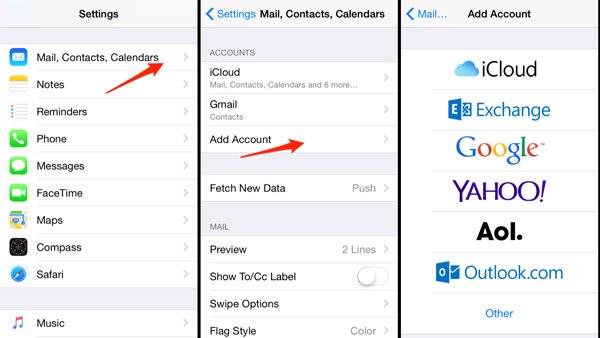
Krok 2Zvolte možnost "Google„na obrazovce Přidat účet zadejte své přihlašovací údaje pro Gmail, uživatelské jméno a heslo (Zapomenuté heslo pro Gmaila další požadované informace.
Poté vám bude nabídnuto několik možností. Ujistěte se, že jste přepnuliPoznámky" ON pozice. Pokud je iPhone online, vaše poznámky přejdou do účtu Gmail.

Krok 3V novém telefonu Android máte ve svém účtu Gmail tři možnosti, jak zobrazit poznámky pro iPhone.
Možnost 1: Nejprve přejděte na web Gmail ve svém mobilním prohlížeči a přihlaste se ke svému uživatelskému jménu účtu Gmail (Zapomněli jste uživatelské jméno v Gmailu?) a heslo, přepněte do režimu PC, v levém sloupci najdete štítek „Poznámky“.
Možnost 2: Dalším způsobem, jak číst poznámky v systému Android, je aplikace Gmail. Po instalaci z obchodu Google Play spusťte aplikaci Gmail. Chcete-li zobrazit poznámky synchronizované z iPhone, otevřete svůj účet.
Možnost 3: Přejděte do části „Nastavení“> „Účet“> „Přidat účet“ a v telefonu Android nastavte Gmail. Poté otevřete vestavěnou aplikaci Mail, abyste si poznámky mohli kdykoli přečíst.
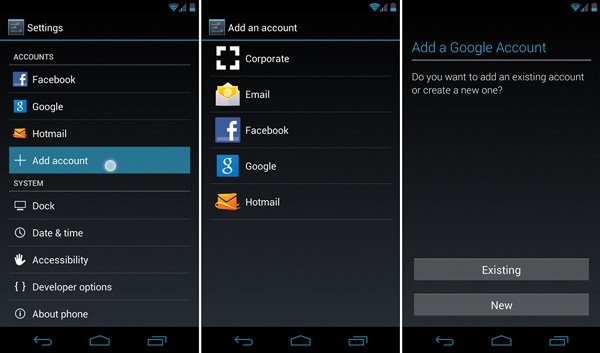
Část 4: Jak přenášet poznámky pro iPhone do Androidu pomocí iCloud
iCloud je další webová služba pro přenos iPhone poznámek na Android. Na rozdíl od synchronizačních dat mezi zařízeními iOS je možné tento úkol dokončit pomocí iCloud a počítače.
Nevýhodou je, že tímto způsobem nelze importovat poznámky do aplikace Android Notes stejně. Pokud se vám nestarají o nedostatky, níže uvedené kroky vám pomohou snadno dosáhnout.
Kroky pro přenos poznámek iPhone do Androidu pomocí iCloud
Krok 1Zapněte iPhone, otevřete aplikaci „Nastavení“ na domovské obrazovce, klepněte na své Apple ID a přejděte na „iCloud"z obrazovky nastavení.
Krok 2Zapnout ""Poznámky"přepnutím přepínače na pravou stranu. Synchronizace poznámek z iPhonu se serverem iCloud trvá několik minut až hodinu (Opravit poznámky iPhone, které se nesynchronizují).

Krok 3Zapněte počítač, vstup icloud.com v adresním řádku prohlížeče se přihlaste do Apple ID a hesla přidruženého k vašemu účtu iCloud na iPhone.
Odpovězte na bezpečnostní otázky nebo zadejte šestimístné okno s ověřovacím kódem na obrazovce iPhone, abyste získali přístup na domovskou stránku iCloud.

Krok 4Kliknutím na „Poznámky“ otevřete poznámky pro iPhone v počítači. Dále můžete zkopírovat požadované poznámky a přílohy a přenést je do svého Android telefon pomocí e-mailu nebo cloudových služeb.
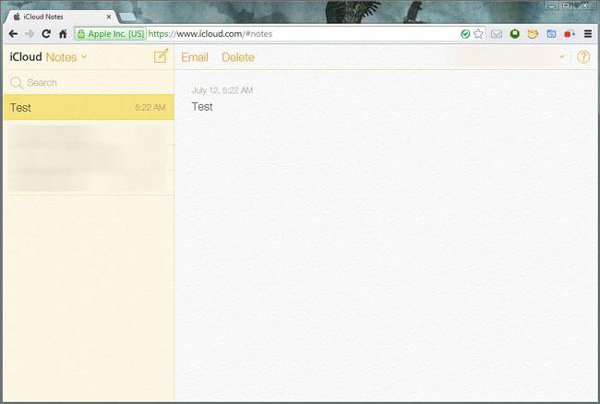
Pokud máte v počítači nainstalovaný iCloud klient, můžete jej otevřít, přihlásit svůj účet Apple a poté otevřít a zkopírovat poznámky do počítače. Pak je přeneste do telefonu Android. Bohužel neexistuje možnost exportovat poznámky z iPhone z aplikace iCloud, takže je třeba ukládat poznámky do e-mailu nebo počítače po jednom. A zřejmě není příliš výhodné přenést spoustu poznámek z iPhone na Android pomocí iCloud, i když podporuje synchronizaci všech poznámek z iPhone na iCloud najednou.
Část 5: Jak synchronizovat poznámky z iPhone do Androidu s aplikací Outlook
Aplikace Outlook je správce osobních informací vydaný společností Microsoft. Ačkoli mnoho lidí ji často používá jako e-mailovou službu, aplikace Outlook obsahuje kalendář, správce kontaktů, správce poznámek a další součásti.
Vlastně, iTunes funguje velmi dobře s aplikací Outlook, což z něj dělá další možnost synchronizace poznámek z iPhone na Android. Ve výchozím nastavení aplikace Outlook neumožňuje odesílat e-mailové zprávy, které přesahují hodnotu 20MB. Aplikace Outlook Notes však tato omezení nemá. Můžete také zálohovat spoustu poznámek k této službě pomocí iTunes.
Kroky pro synchronizaci poznámek z iPhone do Androidu s aplikací Outlook
Krok 1Na synchronizační poznámky od iPhone na výhled, máte dvě možnosti. Nainstalujte do počítače aplikaci iTunes, otevřete ji a připojte zařízení iPhone k počítači pomocí bleskového kabelu.
Přejděte na kartu „Informace“ v části „Souhrn“, vyhledejte oblast „Jiné“, zaškrtněte políčko „Synchronizovat poznámky s“ a v rozevírací nabídce vyberte možnost „Outlook“.
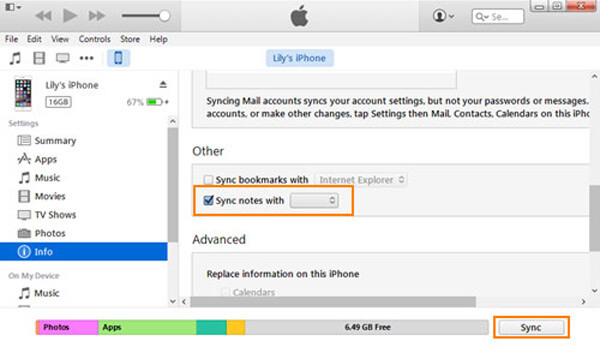
Krok 2Zadejte své přihlašovací údaje aplikace Outlook, včetně uživatelského jména a hesla, a kliknutím na tlačítko „Synchronizovat“ dole spustíte proces synchronizace. Může to trvat několik minut až hodinu v závislosti na množství vašich poznámek v iPhone.
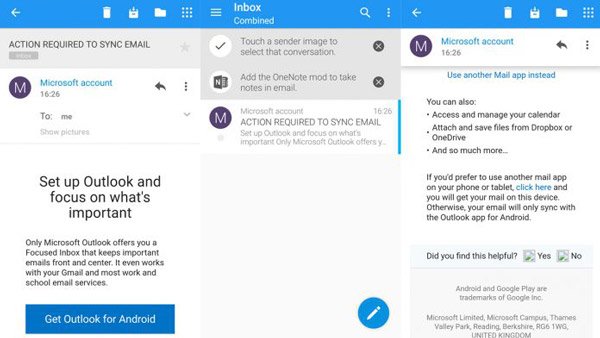
Krok 3Po dokončení zapněte telefon Android a nainstalujte aplikaci Outlook z Obchodu Google Play. Otevřete jej a přihlaste se pomocí svého uživatelského jména a hesla pro Outlook. Poznámky k iPhonu pak najdete v „Připomínka"složka.
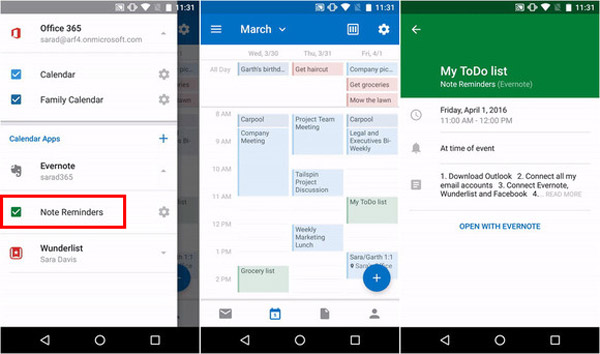
Pokud aplikaci aplikace Outlook nechcete nainstalovat do telefonu Android, musíte mít přístup k účtu aplikace Outlook v počítači, exportovat poznámky z iPhone do dokumentu a poté je odeslat na telefon Android pomocí e-mailu nebo SD karty. Stejně jako Gmail a iCloud aplikace Outlook nemůže importovat poznámky iPhone do odpovídající aplikace v telefonu Android. Poznámky k zařízení iPhone můžete prohlížet pouze tímto způsobem.
Část 6: Jak přenášet poznámky z iPhone do Androidu prostřednictvím e-mailu
Bez ohledu na funkci synchronizace v aplikaci Outlook nebo Gmail je vhodné přenášet všechny poznámky z iPhone na Android; ale nemůžete ji použít k synchronizaci určitých poznámek mezi iPhone a Android. Existuje nějaké řešení pro dosažení tohoto cíle jednoduše? Vestavěná funkce sdílení přes mail v iPhone může být dobrá volba.
Kroky pro přenos jedné poznámky z iPhone do Androidu prostřednictvím e-mailu
Krok 1Otevřete iOS Poznámky aplikace z domovské obrazovky iPhone a vyberte poznámku, kterou chcete přenést do telefonu Android.
Krok 2Klepněte na „Sdílet"tlačítko v pravém horním rohu a poté vyberte "Poštovní zásilka"na panelu nástrojů. Poté se dostanete na stránku psaní nového e-mailu a poznámka se zobrazí v oblasti obsahu.
Krok 3Do pole „Komu“ zadejte svůj primární e-mailový účet a do pole „Předmět“ vložte název e-mailu. Poté klepněte na "Odeslat ", chcete-li odeslat poznámky z iPhone na váš e-mailový účet.
Krok 4V telefonu se systémem Android otevřete svůj primární e-mailový účet v nativní e-mailové aplikaci a poté můžete procházet obsah poznámky pro iPhone v nové poště.

Pokud na svém smartphonu s Androidem nemáte přístup k e-mailovému účtu, navštivte jej v počítači, zkopírujte poznámku pro iPhone do dokumentu a poté ji přeneste do svého smartphonu pomocí SD karty nebo kabelu USB. A téměř všichni poskytovatelé e-mailů mají u e-mailových zpráv limit velikosti, například Google umožňuje uživatelům odesílat e-maily až 50 MB, ale větší Gmail můžete odesílat přidáním příloh z Disku Google. Než svůj e-mailový účet použijete k přenosu poznámek z iPhonu do systému Android, měli byste se od poskytovatele e-mailu dozvědět více o omezení velikosti.
Část 7: Jak sdílet poznámky z iPhone do Androidu od Google Keep
Jak již bylo zmíněno, pokud se vaše poznámky liší, je obtížné synchronizovat z iPhone do Androidu. Pokud však na zařízeních iPhone a Android spustíte aplikaci stejných poznámek, řešení se hodí.
Google Keep je bezplatná aplikace pro psaní poznámek pro iPhone a Android. Můžete synchronizovat poznámky z iPhone do Androidu pouze se stejným účtem Google.
Krok 1Sdílejte poznámky z iPhone do aplikace Google KeepOtevřete poznámku, kterou chcete přenést, klepnutím na tlačítko „Sdílet“ přejeďte na konec a výběrem „Další“ aktivujte rozšíření Google Keep. Poté musíte vybrat účet, ke kterému chcete poznámku přidat. Nakonec klepnutím na „Odeslat“ poznámku sdílejte s účtem Google Keep.
Pokud chcete kopírovat do aplikace Google Keep mnoho poznámek, opakujte výše uvedené kroky a vytvořte je.
Krok 2Zálohujte poznámky z iPhone z Google Keep pomocí účtuNa iPhonu klepněte na aplikaci „Nastavení“, vyberte „Heslo a účty“, vyberte „Google“ a přepněte na „Zachovat poznámky“, abyste je synchronizovali do cloudu s účtem Google.
Krok 3Synchronizujte poznámky z Google Keep do telefonu AndroidV telefonu nebo tabletu Android klepněte na aplikaci „Nastavení“, klepněte na „Účty“ a poté na možnost „Synchronizace účtu“.
Chcete-li poznámky přenést z iPhone na Android, zapněte možnost „Keep Notes“.
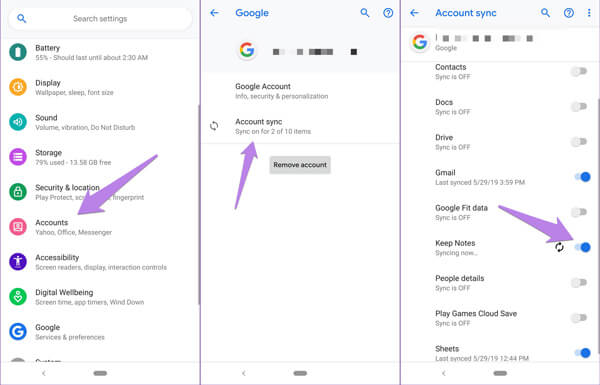
Proč investovat do čističky vzduchu?
V tomto tutoriálu jsme sdíleli několik metod, jak přenos poznámky z iPhone do systému Android přístroj. Všechny mají jedinečné výhody a splňují vaše požadavky v různých situacích.
Služba Gmail je například schopna synchronizovat všechny poznámky v iPhonu se systémem Android najednou. Pokud chcete získat několik poznámek pro iPhone na svém telefonu se systémem Android, iCloud je dobrá volba, i když ji musíte dokončit na počítači. Aplikace Outlook je další možností pro synchronizaci všech poznámek iPhone s aplikací Android. A můžete přenášet jednu poznámku z iPhone na Android s primárním e-mailovým účtem.
Všechny tyto metody mají stejný nedostatek, nelze importovat přílohy poznámek iPhone odpovídající aplikace na Android. Od tohoto okamžiku můžete zvážit použití MobieTrans.




